尽管像任何软件一样存在一些问题,但谷歌浏览器本身就是一个很棒的浏览器。 然而,Chrome 之所以成为最好的网络浏览器之一,是因为它背后有庞大的社区。 感谢您可以找到的社区 惊人的扩展 方便网络上的日常任务。
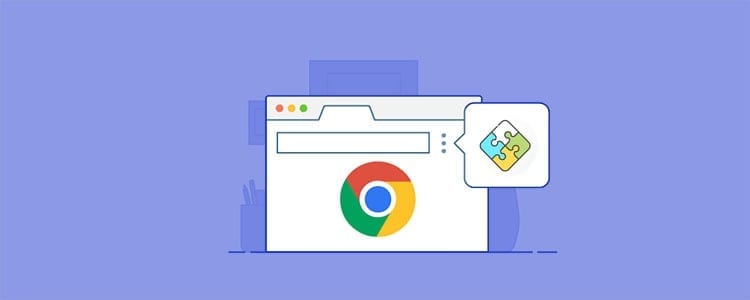
Chrome 拥有当今最完整的扩展商店之一, Chrome网上应用店。 找到的扩展通常是免费的,并为用户提供了很好的便利。
有各种类型和适合所有人的扩展。 您只需在商店中浏览一下即可找到几乎适用于所有现有领域的工具。 借此机会,我们收集了一些 最好的谷歌浏览器扩展 现在可以从 Chrome 网上应用店下载。
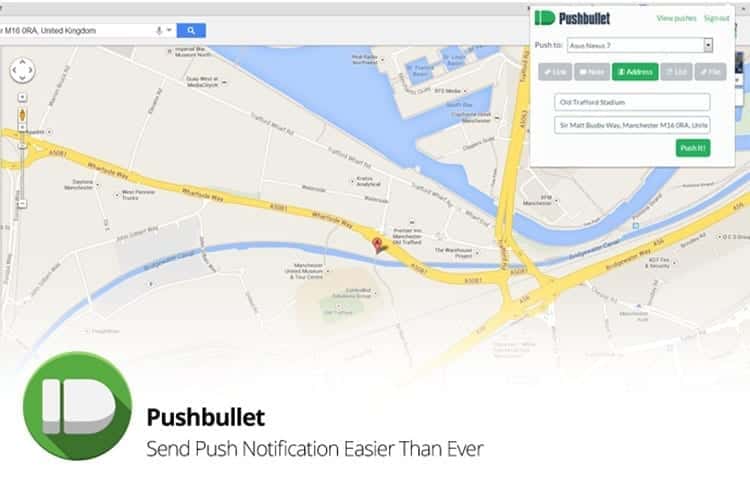
文章内容
1-推子弹
Pushbullet 它是那些喜欢同步的人的设备上不能缺少的应用程序。 它负责保持所有设备连接。 您可以在计算机上接收来自智能手机的消息,甚至可以在主消息应用程序中回复它们,以及到达手机上的所有通知。 您还可以在设备之间或与朋友轻松共享链接和文件。
推子弹 – Chrome网上应用店
2-口袋
您可能不止一次想要保存一篇文章或视频以便以后欣赏,但您的书签已满,或者您无法保存它们而不忘记您这样做了。 口袋 它正是负责解决这个问题的扩展。
Pocket for Chrome 允许 保存文章、视频 以及更多以简单的方式。 您所要做的就是单击浏览器扩展栏中的图标,然后单击“保存到 Pocket”。 下次只需单击该图标即可查看您保存的页面。
口袋 - Chrome网上应用店
3-波普尔拦截器
AdBlcoker 的替代品。 Poper Blocker 已迅速成为最好的应用程序之一 阻止互联网广告。 允许您阻止弹出窗口和上下文广告。 您只需启用它即可阻止所有内容。 您还没有去掉网站上的所有广告吗? 只需单击其图标并指出即可。
Poper Blocker 还允许您轻松创建白名单,以免从所需网站中删除广告,当广告没有以令人讨厌的方式放置时,这很有用。
波普尔拦截器 – Chrome网上应用店
4- 一个选项卡
Chrome 存在严重的 RAM 消耗问题 OneTab 想要以简单的方式解决它们。 这是一个扩展,负责“禁用”未使用的选项卡,从而消除它们的内存消耗。 它是如何工作的? 你只需要 单击 OneTab 图标可将所有非活动选项卡减少到列表中。 当您需要访问其中之一时,只需展开列表并单击要打开的选项卡即可使其再次可用。 这样您就可以在 Chrome 中节省高达 95% 的内存。
一个选项卡 – Chrome网上应用店
5- YouTube 浮动
YouTube 已经让我们习惯了在手机和平板电脑上一边浏览一边继续播放视频,为什么不在 PC 上做同样的事情呢? 虽然 YouTube 正在研究一种本地实现此功能的方法, YouTube 浮动 让Google Chrome用户享受这个功能。
通过启用 Google Chrome 扩展程序,您可以在播放时将视频放置在浏览器的一角,这样您就可以继续浏览平台,而无需打开新选项卡或取消内容的播放。
YouTube 浮动 – Chrome 网上应用店

6- 1密码
适用于 Windows 和 Mac 的 1Password 应用程序的完美补充。此扩展允许您管理密码、完成密码并将其轻松保存在浏览器中。 通过扩展,您可以轻松完成登录表单,而无需记住所使用的每个密码。 使用 1Password 让您享受安全的密码,无需重复相同的密码 密码 在不同的服务中,使他们几乎不可能侵犯您的隐私。
1密码 – Chrome网上应用店
7- 势头
一个奇怪的(并且非常流行的)扩展来自定义新标签页。 在页面上放置一张漂亮的图片,其中包含鼓舞人心的引言、待办事项列表、天气信息以及其他可供选择的选项。 在浏览器中打开新选项卡时保持专注和心情愉快的好方法。
它具有以下功能:
- 每天都有新的图片和引言
- 制定每日目标
- 制定待办事项清单
- 检查天气
- 链接和搜索
- 显示书签栏
- 通过显示/隐藏小部件自定义仪表板
势头 - Chrome网上应用店
8-伟大的吊带者
与 OneTab 具有相同用途的扩展。 它负责提高浏览器的性能 在 Chrome 中暂停标签页。 Great Suspender 不会像 OneTab 那样创建列表,而是将选项卡保留在适当的位置。 未使用的选项卡会自动暂停,尽管您可以从控制面板轻松避免这种情况,可以单独选择哪些选项卡进入休眠状态以及哪些选项卡在使用浏览器时正常工作。
伟大的吊带者—— Chrome网上应用店
9-Todoist
你是一个有组织的人吗? 你需要一个 任务管理器 能够跟踪您每天所做的事情? 所以 Todoist 它是您的浏览器中不能缺少的扩展。 它允许您轻松创建任务列表,不仅在 Chrome 中,而且可以与移动设备同步。
所有任务都可以安排在特定日期或不过期。 此外,它们可以放置为任务或提醒,以及在不同的优先级之间进行选择,以便最紧急的任务始终可见。
Todoist – Chrome网上应用店
10-HTTPS 无处不在
自从安全的HTTPS协议出现以来,几乎所有的网站都有这个认证。 扩展名 HTTPS无处不在,由 EFF 和 Tor 项目开发,允许您自动从 HTTP 协议切换到安全的 HTTPS 协议,以保持计算机和网站之间交换的所有信息加密。 这样,从任何互联网网站发送/接收数据时都可以确保隐私。
HTTPS 无处不在 – Chrome网上应用店
11-LastPass:免费密码管理器
如果您需要一个简单的密码管理器 LastPass 是一个不错的选择。 它是一款屡获殊荣的密码管理器,可让您保存对不同服务的所有访问数据,并提供从您使用的任何设备的安全访问。 您可以在 LastPass 中保存的不同密码之间导航,以直接访问任何帐户。 如果想要访问特定服务,从同一个登录面板访问数据时,会显示一个列表,其中显示该服务中保存的帐户,并且当您单击保存的帐户时可以自动输入数据。
最后通行证 – Chrome网上应用店
12-Colorzilla
Colorzilla 是一款专为那些使用图形并需要一个工具来帮助他们了解在网络上看到的任何颜色的人而设计的应用程序。 这是一个吸管,允许您选择网站上的任何图形或元素并显示其确切的颜色。 这是一个非常有用的扩展,可以保存您看到时喜欢的颜色,以及如果您想在将来在任何设计方面使用它们。
Colorzilla – Chrome网上应用店
13-逆止器
你有没有发现,当你按退格键时,你会回到上一页? 这可能是一个问题,因为当返回到以前的网站时,已编写或处理的所有内容可能会在眨眼之间消失。 扩展名 逆止 负责在浏览器中阻止此操作,以避免这个恼人的问题,这对于经常使用浏览器的人来说可能是一个令人头痛的问题。 要让它开始工作,您所要做的就是下载扩展程序并重新启动所有打开的选项卡。
逆止器 – Chrome网上应用店
14-整页屏幕截图
当谈到截取整个网站的屏幕截图时,很少有 Chrome 扩展程序能做到如此出色 全屏幕捕捉。 只需单击一下,此扩展程序即可将网站的所有内容捕获到图像中,从页面的页眉到页脚,即使所有内容无法在屏幕上正常看到。 捕获图像后,可以对其进行编辑,裁剪到仅获取您想要保存的网站部分。
全页屏幕截图 – Chrome网上应用店
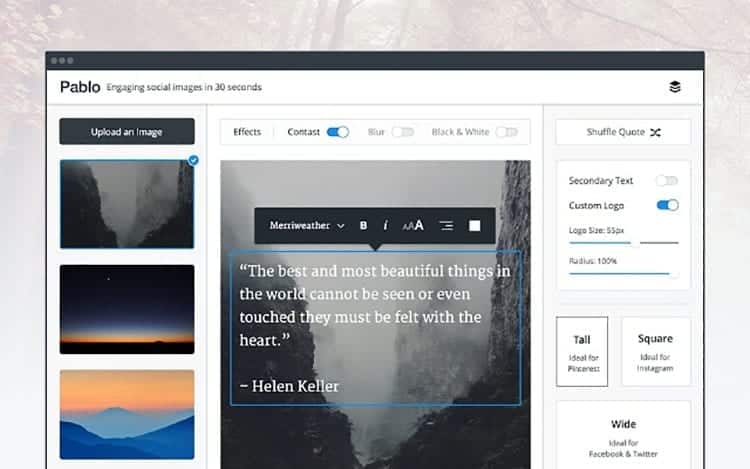
15 - 巴勃罗
一个鲜为人知的 Chrome 扩展,但对于社交网络爱好者来说非常有用。 保罗 是一个扩展,可让您轻松地创建带有文本的引人注目的图像。 您所要做的就是前往图像并在扩展程序中打开它。 执行此操作后,您可以轻松放置文本,并且有不同的选项用于自定义文本,包括字体类型和要放置的格式、其形状以及是否要向图像添加个性化徽标或辅助文本。
巴勃罗 – Chrome 网上应用店
16-邮件标签
邮件标签与它的名称所暗示的不同,它不仅仅是向电子邮件添加标签的扩展。 它是一个非常有用的工具,用于安排和跟踪通过 Gmail 发送的电子邮件。
通过在电子邮件上放置 MailTag 标签,您可以知道发送的邮件是否已被打开、已阅读多少次、在一天中的什么时间,甚至是从打开邮件的设备上得知。 e-mail,以及您是否点击了电子邮件附带的链接。 此外,它还具有实时提醒功能,让您随时了解消息的状态。
邮件标签 – Chrome网上应用店
17-Evernote 网页剪辑器
最流行的 Google Chrome 扩展之一。 Evernote Web Clipper 允许您在帐户中存储任何网页内容,让您忘记浏览器书签。 所有内容都可以在 Evernote 中保存和打开,能够添加标签、突出显示关键文本,甚至使用视觉文本和标题来吸引人们对已保存文章或网站的关键元素的注意。 它还具有多种通过电子邮件或链接共享内容或屏幕截图的方式。
Evernote Web Clipper – Chrome网上应用店
18-Gmail 的 Checker Plus
您是否喜欢随时查看电子邮件,但不花太多时间在 Gmail 上? 用于 Gmail 的 Checker Plus 是一个负责在桌面上显示通知的扩展。 此外,它允许您阅读或收听收到的消息,而无需在浏览器中打开 Gmail。 通知、声音和颜色都可以自定义,Checker Plus for Gmail 可以让您轻松地同时管理多个电子邮件帐户。
Gmail 版 Checker Plus – Chrome网上应用店

19-奇妙清单新标签
Wunderlist 是一款著名的任务管理器,现在您可以在浏览器中使用精简版 奇妙清单新标签。 该实用程序用您可以轻松创建的任务列表取代了传统的新选项卡页面,并可以随时自定义它。 通过访问“新选项卡”页面,您可以查看不同的任务列表,并在必要时创建新任务列表。
奇妙清单新标签 – Chrome 网上应用店
20 - 亲爱的
网购爱好者? 蜂蜜 对于那些喜欢在网上购物但又想要最优惠价格的人来说,这是一个不能缺少的扩展。 Honey 收集互联网上所有可用的优惠券,以便在购买时向用户展示。 只需访问您想要购买的在线商店,然后单击扩展栏中的 Honey 图标即可。 将显示一个列表,其中包含可用的不同优惠券,您可以单击它们以查看代码或直接转到在网站上找到折扣的部分。
蜜糖 - Chrome网上应用店

自从 1997 年 PC 落入我手中以来,我就一直盯着显示器。现在我喜欢写与它们相关的一切。
内容作家。 平面设计师和搜索引擎优化




